【万兴优转官方版下载】万兴优转电脑版 v12.6.3.1 最新版
软件介绍
万兴优转是一款非常专业的视频格式转换器,软件能够帮助用户进行视频压缩,录屏剪辑,DVD刻录。软件拥有一站式视频工具箱,转换质量高速度快,使用方法简单方便。用户可以轻松的使用万兴优转电脑版进行视频格式转换。
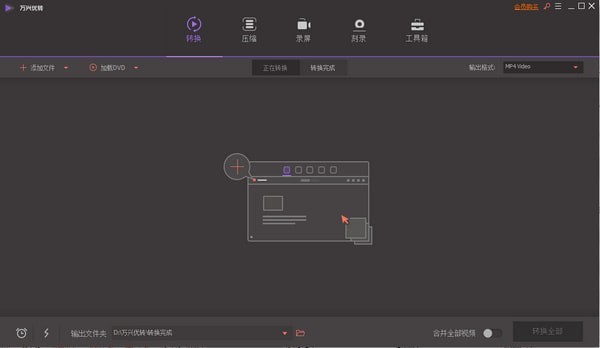
万兴优转软件特色
优质高速转换海量音视频
好用的视频格式转换器
万兴优转集视频转换、压缩、录屏于一身的视频格式转换器,功能强大。
转换速度提升30倍,保持高清无损画质,预设可自定义的格式,随时随地欣赏视频。
视频剪辑轻松上手
让你的视频够炫够出彩
高清无损压缩音视频,可视化调节视频大小
可导入视频格式多,压缩后匹配各设备,释放存储压力。
压缩速度快,保持高清无损画质,小尺寸高画质,即刻预览压缩视频效果。
用录屏保存精彩时刻,记录分享不错过
万兴优转录屏功能简单易用,热门视频网站录屏,实时游戏录制,网课教学录制,软件操作教程录制,直播视频录制等众多场景,是你不可或缺的录屏神器。
无损DVD和蓝光视频体验
功能强大的万兴优转DVD刻录功能轻松创建和编辑DVD文件
多功能视频工具箱
作为全球顶尖音视频解决方案,万兴优转可自定义编辑ID3信息,VR视频转换,gif制作,DVD拷贝等功能。
全新UI设计 功能全面 操作简单
万兴优转软件功能
1、将视频转换为不同的格式
单击“添加文件”导入视频,或直接将文件拖拽进软件,然后选择目标输出格式并单击“转换”按钮以开始转换。
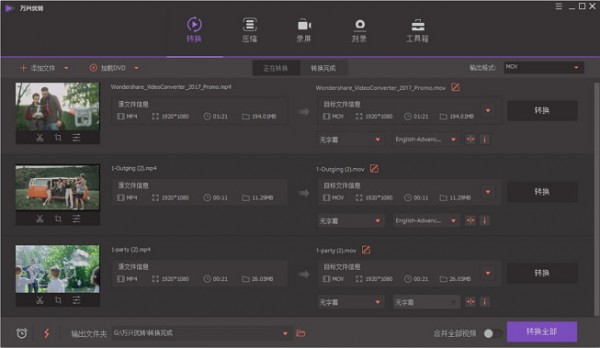
2、创建和剪辑您的个性化视频
将视频文件添加到程序中,选择视频缩略图下方的剪辑功能。您可以轻松裁剪视频长度和尺寸并添加视频效果
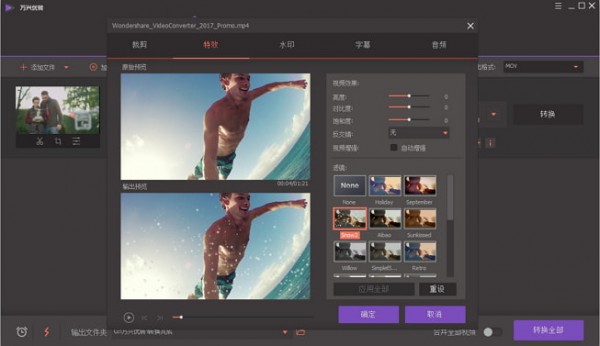
3、快速将视频刻录成DVD光盘
添加所需视频,单击“加载DVD”以添加加载DVD文件夹,选择DVD模板,然后单击“刻录”按钮。
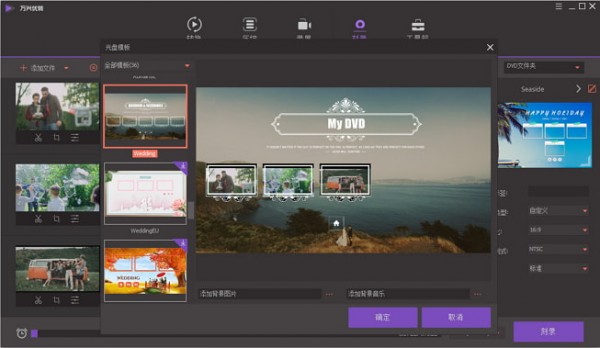
4、简单压缩大尺寸视频
添加要压缩的视频,点击右侧的压缩图标,选择对应分辨率和比特率,实时预览文件压缩大小。
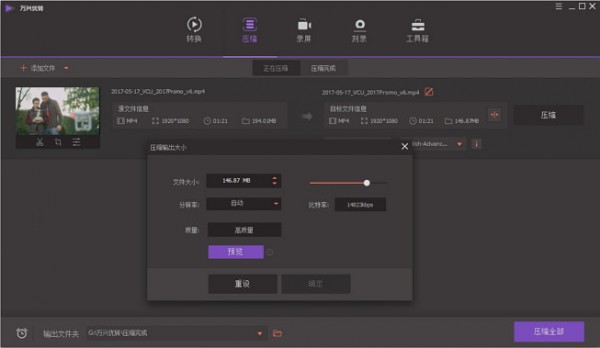
5、录制您想要的视频
在“录制”模块中点击“录制视频”按钮,自定义录屏大小和桌面活动声音,开始高清录制所需的视频。
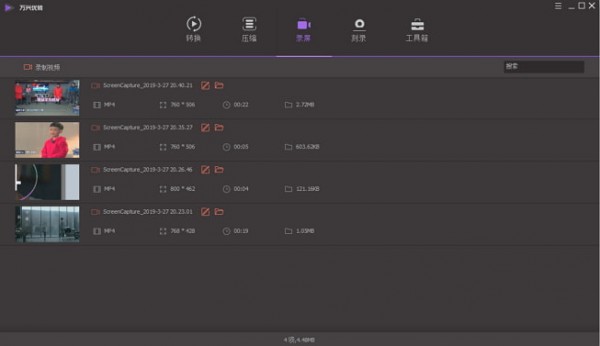
万兴优转使用教程
万兴优转怎么加水印?
一、把视频导入万兴优转软件
首先,开启万兴优转然后点击+添加文件将该视频导入进程序。然后在视频缩略图下方点击中间的裁剪图标或右边的特效图标,即可打开编辑窗口。
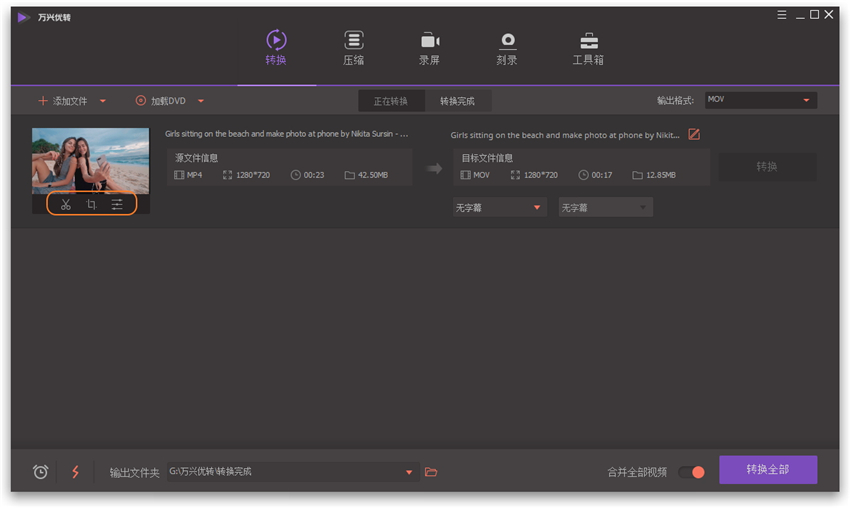
二、打开水印窗口
在窗口上方切换至水印的标签页,然后选择您要的类型:图像水印或文本水印。
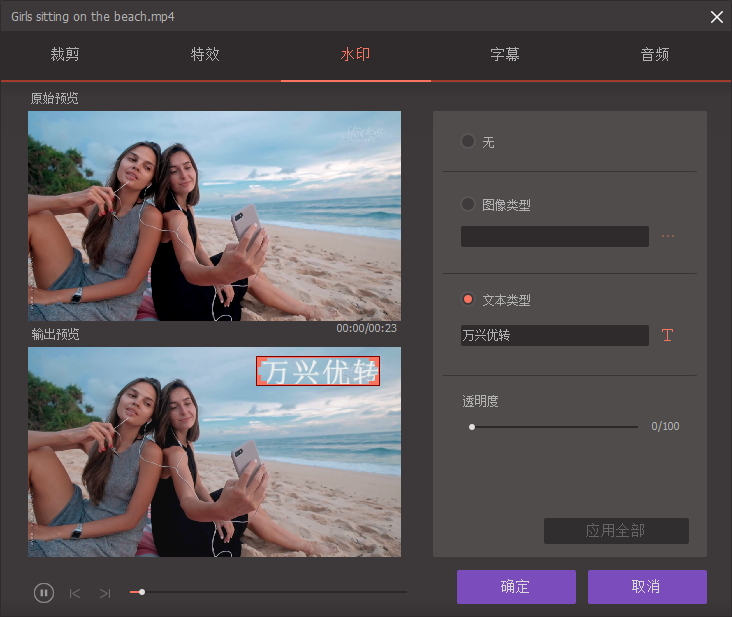
1.如果您要添加图像水印,点击…即可选择电脑本地文件里的图片,然后将视频里的图片拖动至您想要的位置。
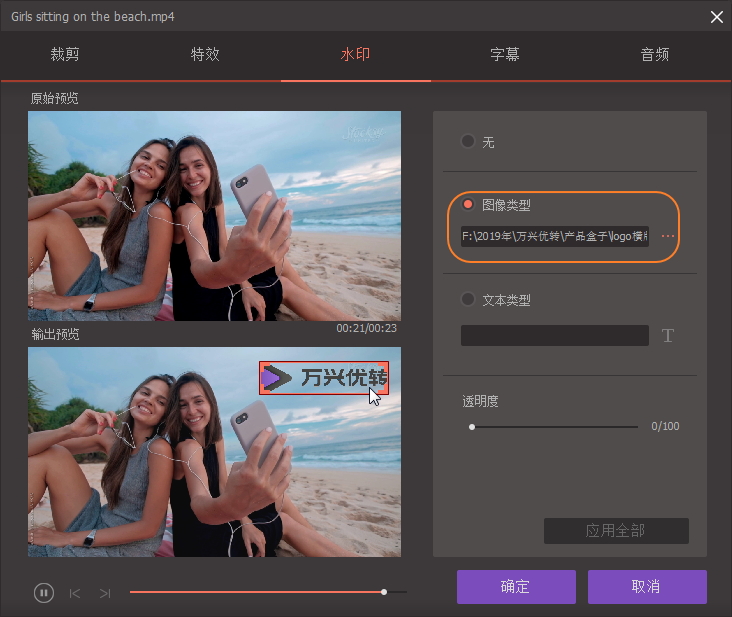
2.如果您要添加文本水印,只需将文字输入在空格处。然后点击T即可设置文字的字体、颜色、大小以及样式。您也可以下方的透明度移动改变字体的透明度。过后,您可以将视频里的文本水印拖动至您想要的位置。
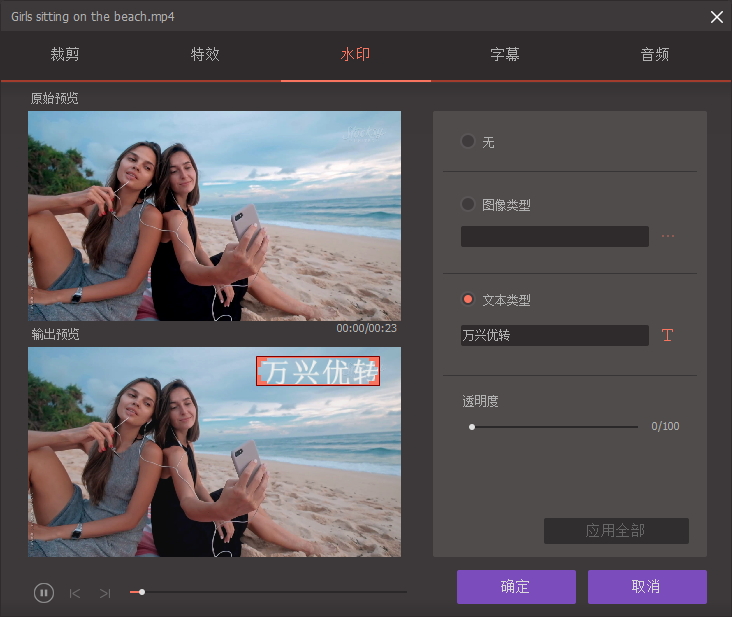
三、保存设置
点击确定即可返回程序的主界面,选择输出格式然后点击全部转换。
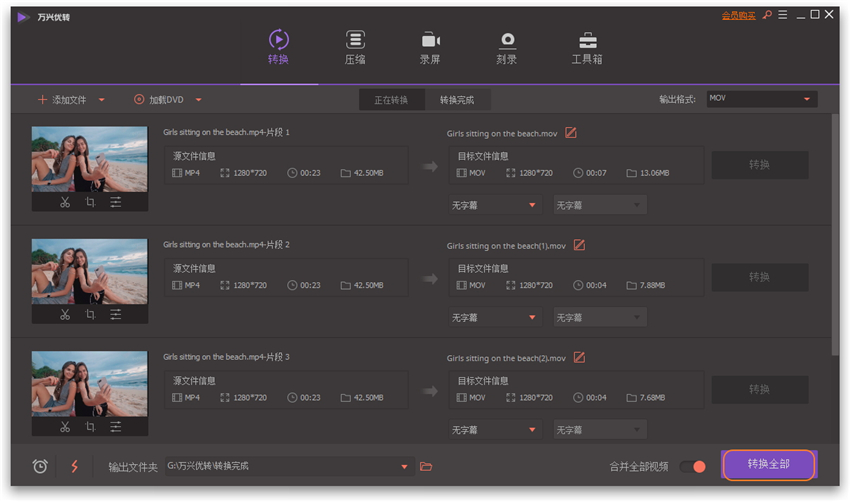
等待转换完成后,您可以切换至转换完成的标签页以查询并打开已添加水印的视频。
下载仅供下载体验和测试学习,不得商用和正当使用。
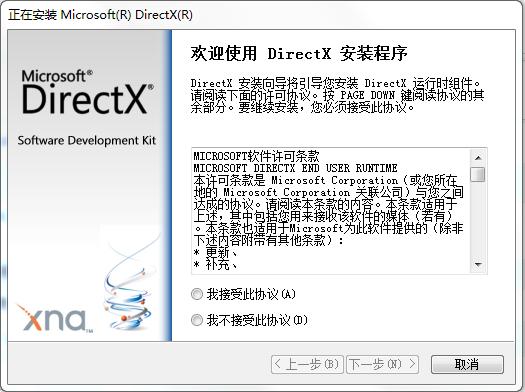
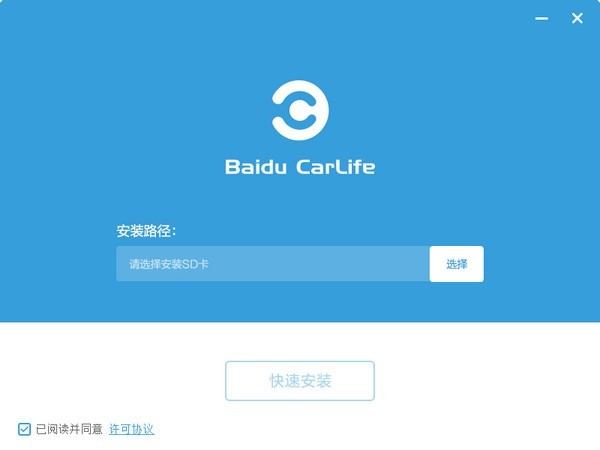
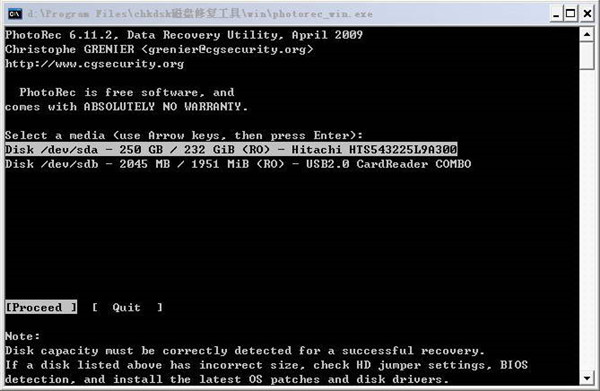
发表评论